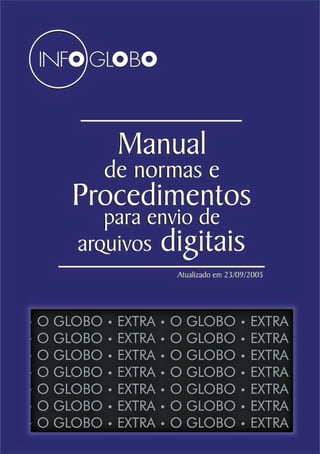
Manual Infoglobo
- 2. Índice Introdução . . . . . . . . . . . . . . . . . . . . . . . . . . . . . . . . .02 Disque Digital . . . . . . . . . . . . . . . . . . . . . . . . . . . . . .02 Digitalização de originais . . . . . . . . . . . . . . . . . . . . .03 Tratamento de imagens . . . . . . . . . . . . . . . . . . . . . .03 Características da digitalização . . . . . . . . . . . . . . . .04 Digitalização de ilustrações ou “line art” . . . . . . . . . . . . . . . . . . . . . . . . . . . . . . . .04 Recomendações que evitam erros mais frequentes . . . . . . . . . . . . . . . . . . . . . . . .05 Cores . . . . . . . . . . . . . . . . . . . . . . . . . . . . . . . . . . . .06 Nomes dos arquivos . . . . . . . . . . . . . . . . . . . . . . . . .07 Produção do anúncio . . . . . . . . . . . . . . . . . . . . . . . .07 Como evitar problemas com: Imagens . . . . . . . . . . . . . . . . . . . . . . . . . . . . . .07 Fontes . . . . . . . . . . . . . . . . . . . . . . . . . . . . . . . .08 Cores . . . . . . . . . . . . . . . . . . . . . . . . . . . . . . . . .09 Gerais . . . . . . . . . . . . . . . . . . . . . . . . . . . . . . . .10 Elementos complexos . . . . . . . . . . . . . . . . . . . . . . . .11 Recomendações gráficas . . . . . . . . . . . . . . . . . . . . .12 Prova . . . . . . . . . . . . . . . . . . . . . . . . . . . . . . . . . . . .13 Fechamento de arquivos em PDF . . . . . . . . . . . . . .14 Envio de arquivos em PDF . . . . . . . . . . . . . . . . . . . .14 Configurações do Acrobat Distiller . . . . . . . . . . . . . .15 Glossário . . . . . . . . . . . . . . . . . . . . . . . . . . . . . . . . . .21
- 3. Introdução “ Você tem em mãos (ou melhor, na tela) a mais nova versão do “Manual de Normas e Procedimentos para o envio do seu material” da INFOGLOBO. É importante que, antes do envio de seu primeiro arquivo digital, seja feito um contato com nosso suporte técnico através do “Disque Digital” para esclarecimento de qualquer dúvida que ainda possa existir, evitando assim problemas e garantindo a qualidade do seu anúncio. Todos nós ganhamos com os anúncios digitais, tanto no tempo quanto no custo de produção e, principalmente, na qualidade final de nosso produto. Isto representa satisfação para quem lê, agili- dade para quem produz e retorno para quem anuncia. Não deixe de visitar o nosso novo site: www.infoglobo.com.br. Nele você encontra informações sobre nossa empresa e nossos produ- tos. Além, é claro, de todas as futuras atualizações deste manual no formato PDF disponíveis para download. Nós, da Gerência de Operações Comerciais, esperamos estar con- tribuindo positivamente para o seu sucesso. Caso você tenha algu- ma crítica ou sugestão, não hesite em entrar em contato conosco. “ Disque Digital (21) 2534-5312
- 4. Manual de normas e procedimentos para envio de material Digitalização de originais A resolução das imagens deve ser: 200 Ppi (pb) e 200 Ppi (cor) para ima- gens que não sofrerão ampliação ou redução em seu tamanho final impresso. Para imagens que sofrerão algum tipo de ampliação ou redução, a resolução de escaneamento deve ser calculada com a seguinte fórmula: Rf = F x 2 x L onde: RF = a resolução final F = a fator de ampliação (ou redução) L = a lineatura da retícula Exemplo: Qual a resolução de escaneamento de uma imagem que será impressa com 40% do seu tamanho original e 100 de lineatura na retícula? temos: F = 40% ou 0,4 e L = 100 portanto Rf = 0,4 x 2 x 100 ou Rf = 80 Ppi Tratamento de Imagens Na utilização de um software para tratamento de imagens, do tipo Adobe Photoshop, devem ser usados os seguintes ajustes básicos: Resolução: . . . . . . . . . . . . . . . . . .200 dpi (lineatura 100 lpi) Modo de Cor: . . . . . . . . . . . . . . .CMYK (imagens Cor) Grayscale ou Tons de Cinza (imagens P&B) Dot Gain: . . . . . . . . . . . . . . . . . .35% Color Settings para imagens COR: Cores das tintas . . . . . . . . . . .Swop jornal Aumento de ponto . . . . . . . . . . . .Padrão (35%) Tipo de separação . . . . . . . . . . . .GCR Composição do preto . . . . . . . . . .Carregado Limite de tinta preta . . . . . . . . . .92% Limite total das tintas . . . . . . . . . .220% 3
- 5. Manual de normas e procedimentos para envio de material Características da digitalização • Todos os originais cor devem ser escaneados em RGB. A conversão para P&B ou CMYK deve ser feita em programas de tratamento de imagem. • Imagens claras (ou escuras) podem ser corrigidas na função Curves (Photoshop) ou programa similar, pelo ajuste dos meio-tons mais claros (ou escuros). Com isso, aumenta-se o contraste. • O tamanho de publicação da imagem tem que ser ajustado em programas de imagem e os cortes necessários devem ser feitos antes de montar a imagem no anúncio. • As imagens devem ser salvas em EPS binary (para ser importada no QuarkXpress ou PageMaker) ou TIFF sem LZW compression (para ser impor- tada no CorelDraw). • Usar o mesmo formato de arquivo para todas as imagens dentro de um mesmo anúncio. • Evite usar impressos como originais. Um original reticulado pode causar o efeito moiré quando for escaneado e reticulado novamente. • A montagem de imagens sobre um fundo colorido deve ser feita no programa de imagem (do tipo Photoshop). Esse tipo de arquivo não pode ser enviado usando a função Layers. Digitalização de ilustrações ou "line art" • As ilustrações em traço devem ser inseridas no anúncio no tamanho final. Pode haver perda de qualidade (serrilhamento dos contornos) se a ilustração em traço for ampliada dentro da aplicação usada para montagem do anúncio. • São aceitáveis pequenos ajustes do tamanho de até 20%. Para ampliações, veja o item Digitalização de Originais. 4
- 6. Manual de normas e procedimentos para envio de material Atenção: • A revisão dos anúncios realizada pela Infoglobo Comunicações Ltda. tem como objetivo evitar possíveis problemas que gerem impactos no processo gráfico. • A responsabilidade pelo conteúdo dos anúncios, pela sua produção e a garan- tia de que a prova e o arquivo fornecidos apresentam todos os elementos, são da agência e do anunciante. Recomendações que evitam os erros mais freqüentes • Nunca utilize quadricromia para textos em preto, para evitar problemas de re- gistro na impressão. • Evite fazer rotações e ampliações/reduções nas imagens importadas nos soft- wares de paginação (QuarkXPress, PageMaker). Um arquivo que utiliza ima- gens rotacionadas, que demoraria 5 minutos para ser processado, pode demo- rar até 90 minutos se rotacionadas no software de paginação. Faça estas rotações e ampliações/reduções em softwares de manipulação de imagens (como o Photoshop), pois eles têm recursos mais eficazes para realizá-las, além de garantir uma qualidade melhor na imagem final. • Não aplique fundos transparentes (None) nos boxes de imagens grayscale ou TIFF. Ao processar estes arquivos, as bordas das imagens podem ficar serri- lhadas. Quando for necessário manter a transparência do fundo das imagens (fotos recortadas), salvar as imagens em EPS utilizando clipping paths. • Utilize o menor número de pontos nos paths, pois, quanto maior esse número, mais demorado será o processamento e a possibilidade de ocorrer erro é maior. • Não utilize path automático: transformação de uma seleção automática (por exemplo, varinha mágica do Photoshop) em path. • Degradês e blends são operações extremamente complexas. Caso o seu arqui- vo utilize muitos degradês (mais de 10), uma dica para facilitar o seu processa- mento é criar o degradê em um software de manipulação de imagens (tipo Photoshop) e aplicá-lo como uma imagem bitmap. 5
- 7. Manual de normas e procedimentos para envio de material • Não use medidas Hairline. Essas medidas dependem da resolução dos equipa- mentos de saída. Em uma impressora laser de 300 dpi a medida hairline é clara- mente visível. Em uma fotocompositora de 1200 dpi, ela fica praticamente invisí- vel. Para fios utilize medidas mínimas de 0,425 pts ou 0,15 mm. • Elimine todos os elementos que não pertencem à página, como, por exemplo, réguas de controle e imagens não utilizadas colocadas fora da área efetiva da página. Esses elementos podem causar erros na hora de processar os arquivos. • Não cubra elementos não desejados com boxes brancos ou coloridos. Apague-os. • Os arquivos não podem ser enviados compactados (inclusive, não use a com- pressão LZW nas imagens TIFF no Photoshop). Os processos de compactação e descompactação podem danificar/alterar o conteúdo dos arquivos. Cores • Não use arquivos RGB. Todas as imagens devem ser convertidas para CMYK após o tratamento. Apesar de aparecerem coloridas na tela do micro, ao serem processadas saem em preto e branco. • O somatório das porcentagens das quatro cores nas áreas de máxima do anún- cio não pode ultrapassar 220%. Por exemplo, não se pode ter em um anúncio em cores com 100% nas quatro cores, pois o seu somatório totaliza 400%. • Definir todas as cores do documento como PROCESS COLOR - CMYK. Cores em RGB e cores Pantone têm que ser convertidas para CMYK, caso contrário tornam-se cores especiais. • Delete todas as cores não utilizadas no documento. • Arquivos em preto e branco devem estar em GRAYSCALE, a menos que se deseje preto e branco a 4 cores. Neste caso, devem estar em CMYK sem exceder o limite do somatório de 220%. 6
- 8. Manual de normas e procedimentos para envio de material • Não utilize extensões de correção de cores nos softwares de paginação, como, por exemplo EFIColor no QuarkXPress. Essas extensões alteram as cores utilizadas no documento nos dispositivos de saída (impressoras) e devem estar desabilitadas ao gerar os arquivos postscript. Nomes dos arquivos • Para a padronização, os nomes dos arquivos não devem ter mais que 8 (oito) caracteres acrescidos da extensão do tipo de arquivo. Não utilize caracteres especiais nos nomes (espaços, cedilha, @, -, #, %, &, /, ?, etc.). • Os arquivos devem ser nomeados com o nome do anunciante ou o título do anúncio (abreviado, se necessário), ou o número da OP. Produção do anúncio Os softwares recomendados pela Infoglobo para a produção de anúncios são: • Manipulação de Imagens: Adobe Photoshop (consultar versoes utilizadas) • Paginação e Montagem: QuarkXPress, Adobe Page Maker • Desenho Vectorial: Adobe Illustrator, FreeHand Como Evitar Problemas Com... Imagens • Imagens (fotos/logos) devem ser enviadas sempre nos formatos EPS (PageMaker ou Quark) ou TIFF (CorelDraw). Nunca utilizar quaisquer outros for- matos (BMP, PCX, PCT, JPG, PSD, WMF, etc.). As imagens quando salvas em JPEG, por exemplo, sofrem uma perda irrecuperável em seus meio-tons. • Todas as imagens devem ser digitalizadas no tamanho que serão utilizadas. • As imagens devem ser convertidas de RGB para CMYK ou GRAYSCALE antes de montadas no anúncio. 7
- 9. Manual de normas e procedimentos para envio de material • Rotação, ampliação/redução, distorção e recortes em imagens devem sempre ser feitos no programa tipo Photoshop, nunca no programa de finalização do anúncio. • Os recursos de copy/paste não devem ser utilizados para imagens/logos den- tro do programa de finalização do anúncio. Utilizar sempre as opções de impor- tar imagens disponíveis para cada programa. • Nunca renomear arquivos após terem sido importados para dentro do progra- ma de finalização do trabalho. Isso quebra a ligação entre o programa e o arqui- vo. Quando isso é feito, a cópia que será impressa é a que está em baixa re- solução. • Atualizar os links das imagens com a imagem em alta antes de gerar o arqui- vo (Quark, PageMaker) • Ao gerar um Path (máscara) no Photoshop, nunca utilizar a ferramenta Magic Wand (varinha mágica). Ela produz um número excessivo de pontos vetoriais (nós) que causam erro de PostScript. Utilizar a ferramenta de criação de Path. • Ao utilizar uma imagem (foto ou logotipo) sobre um fundo em degradê (ou sobre uma ou mais fotos), fazer a mixagem no Photoshop (gerando um só arquivo). Não esqueça de, antes de gravar o arquivo, desabilitar a função Layers, se for utilizada, e apagar canais que contenham seleções salvas. Ou seja, não fazer nenhum tipo de mixagem de imagens no software de saída utilizando imagens com fundo transparente (ex. .psd). • As imagens que serão importadas para o programa de finalização do anúncio devem estar na resolução específica da saída (ver item Digitalização de Originais). Fontes Devem ser respeitados alguns aspectos básicos como: • Não podem ser utilizadas fontes internas do Macintosh como New York, Monaco, etc. 8
- 10. Manual de normas e procedimentos para envio de material • Não recomendamos a utilização de fontes do tipo TTF. • Os anúncios que tenham mais de 80 caracteres de texto devem ser feitos em programas de paginação (QuarkXPress, PageMaker, etc.). Evitar progra- mas de desenho (CorelDraw, Illustrator, etc.) para grandes massas de texto. • Conversão em curva é, quase sempre, um risco. Essa técnica não deve ser aplicada a grandes massas de texto. Ao fazer isso, em pequenas quantidades (mais ou menos 100 caracteres), selecionar e agrupar o texto convertido. Mesmo assim, esse recurso pode deformar o desenho da letra ou eliminar detalhes em fontes abaixo de corpo 14. Em fontes caligráficas ou com carac- teres muito rebuscados (que diferenciem muito de letras bastão), o risco de perda de detalhes do caractere aumenta. • No caso de anúncios feitos em Macintosh nunca utilizar as opções de bold, itálico e bold itálico por atalho de teclado. Ao invés disso, utilizar o menu de fontes e escolher a variação da fonte com o efeito desejado. No caso de PC, sempre checar se as opções desejadas estão realmente instaladas. Muitas vezes, por exemplo, o software "italiza" a fonte na tela, mas por esta não estar instalada, não é impressa com o efeito. • Limitar o número de transformações de texto. Exemplo: texto ao longo de paths e alterações no typeface da fonte (como, condensed, bold, scale hori- zontal e vertical, etc.). • Não utilizar a opção de inclusão de fontes ("Embed fonts using True Doc) no CorelDraw. Cores • Todas as cores usadas no anúncio devem obedecer à escala CMYK. Nunca uti- lizar cores das escalas Pantone, TruMatch ou RGB. • Para a escolha das cores do seu anúncio, usar como referência a "Escala de Tonalidades" fornecida pela Infoglobo. O monitor do computador não pode ser usado para escolha e aprovação de cor. 9
- 11. Manual de normas e procedimentos para envio de material • Se o anúncio for P&B, todos os seus elementos (fotos, logos, textos, fios, etc.) têm que estar em P&B (tons de cinza) também. Para isso, converter todos os objetos coloridos para "tons de cinza" em um software de edição de imagens (Photoshop) antes de importá-los para o anúncio. Gerais • Certificar-se de que nenhum elemento (blocos de texto, imagens, etc.) esteja saindo dos limites do anúncio: jamais utilizar "remendos" ou "quadrados bran- cos" para esconder algum elemento que não se deseja imprimir. • O arquivo não deve ter elementos externos à área do anúncio (como marcas de corte, registro e escala de cores). • Tanto os anúncios quanto as imagens devem ser fornecidos de preferência em arquivos não comprimidos. • Caso a compressão seja realmente necessária, há opções de compactadores do tipo Pkzip, Arj (PC), Stuffit e DiskDoubler (Mac) que não promovem perda de informação no processo de compactação. • O tamanho do documento deve ser definido no tamanho do anúncio sem mar- gens, ou seja, definir o "page setup" ou "configuração da página" para a medida exata do anúncio. Certifique-se de que as coordenadas X,Y estejam ajustadas em (0,0). • As caixas de texto (ou imagem) que utilizarem Reshape Polygon (QuarkXpress) devem ter essa opção desativada após a forma definitiva da caixa ser obtida. • Ao invés de utilizar o tamanho de fio Hairline, escrever na janela apropriada do seu programa a espessura, em pontos, do fio que deseja utilizar. • Limitar o número de elementos complexos do arquivo. Veja "Elementos Complexos" a seguir. 10
- 12. Manual de normas e procedimentos para envio de material • Evitar ou diminuir a quantidade de múltiplos screen rulings no mesmo documento. • Apagar objetos escondidos atrás de outros objetos para que não sejam impressos. • Utilizar Gradient Fills ao invés de blends. Se não for possível, usar o menor número possível de passos quando criar o blend. • Eliminar qualquer gradiente, patterns, custom colors ou spot colors não utiliza- do no arquivo. • Simplificar paths utilizando o menor número possível de pontos para desenhar um elemento. • Quebrar ninhos de paths compostos e quebrar paths longos em curtos seg- mentos de linha (utilizar a opção Split Long Paths ou a ferramenta Scissors - tesoura). • Dar preferência por duplicar elementos para criar um padrão do que usar o Pattern Fills. Elementos Complexos • São elementos que tornam o arquivo crítico para impressão. Quanto maior o número de combinações dos elementos listados abaixo, maior é a necessidade de utilização de memória, tempo de processamento e maior o risco de erro. • Paths compostos (ex.: textos convertidos em paths) • Preenchimentos utilizando patterns • Preenchimentos utilizando Blends • Arquivos em EPS contendo máscaras (clipping paths) • Máscaras e elementos contendo máscaras • Paths com muitos pontos/curvas (ex.: usar a magic wand (Photoshop) para gerar paths) • Distorções de elementos vectoriais • Texto em um path 11
- 13. Manual de normas e procedimentos para envio de material • Alterações no Screen Ruling • Texto circundado com fios especiais • Texto com horizontal scaling, tracking ou Kerning alterados • Grandes tamanhos de página para pequenos anúncios • Screen Rulings acima ou abaixo do necessário • Transparência do In Design Recomendações gráficas • Utilizar textos vazados a partir de 60% de degradê e corpo não inferior a 10 pontos. • Utilizar textos em positivo sobre fundo degradê somente a partir de corpo 10 com porcentagem de fundo até 30%. • Tamanho mínimo para letras impressas em uma cor só, ou seja, em 100% preto, 100% cyan ou 100% magenta é de 8 pontos. • Tamanho mínimo para letras impressas em cor com sobreposição de 2 ou mais cores e letras vazadas é de 12 pontos, sem serifas e em negrito. Sempre observar, por exemplo, se a "assinatura" da agência e os textos de "validade" das ofertas estão de acordo com esta recomendação. • Não usar letras serifadas menores que 12 pontos. Nesses casos, deve-se uti- lizar letras sem serifas. • Atenção quanto as opções de sobreposição do preto (overprint) e dispersão automática (trapping). Use-as de acordo com o tipo de trabalho. Obs.: Pequenos desvios no registro, de até 0,38 mm, são inevitáveis na impressão do jornal e não podem ser considerados como falhas de impressão. Porém, estes desvios fazem com que um texto vazado, de letra pequena e seri- fada (12pts), fique ilegível. O texto sobre degradê deve merecer um cuidado especial, em função da sua possível ilegibilidade, como abaixo: 12
- 14. Manual de normas e procedimentos para envio de material Prova • Tirar uma prova impressa ainda nas suas instalações é sempre importante para fazer uma última conferência. Os seguintes aspectos devem ser abordados: • A prova deve ser feita sempre a partir do arquivo EPS. Para imprimi-lo, abrir um novo arquivo e importar a imagem EPS. • Tirar uma prova do anúncio na impressora laser e verificar se todos os ele- mentos estão presentes. • A impressão laser em papel nem sempre mantém as porcentagens aplicadas. A maioria das impressoras laser apresenta um ganho de ponto de até 25%. Isso pode fazer com que as imagens e áreas reticuladas fiquem escuras e sem con- traste na impressão. Atenção: A formação e a densidade dos pontos de retículas de impressos a laser são muito finas nos tons de 20% e apresentam uma densidade insuficiente para serem reproduzidas sem perdas. • Para verificar a presença das 4 cores do anúncio(CMYK), é possível imprimir uma prova da separação de cores ativando a função no print setup do programa de origem. A partir das quatro impressões, é possível detectar elementos faltan- do ou se há elementos desnecessários na página. • Uma prova impressa deve ser fornecida, junto ao arquivo digital. Essa prova pode ser COR ou P&B. • Nem sempre a tonalidade dessas provas, tanto P&B quanto COR, pode ser vista como referência para o resultado impresso no jornal. Isso pode ocorrer por vários motivos, entre eles, em função de tipo de ponto usado pela impressora, da diferença entre ganhos de ponto, da cor do papel e da diferença na densi- dade do preto. 13
- 15. Manual de normas e procedimentos para envio de material Fechamento de arquivos em PDF • Corel Draw - Exportar o arquivo em *.psd ou *.tif, com resolução de 300dpi, CMYK (para anúncios cor) e Grayscale (para anúncios pb). Ativar somente a opção anti alising (suavização de serrilhado). Abrir o arquivo no Photoshop, eliminar canal alpha, layers, paths se houver e salvar como PDF de Photoshop, compactação JPG com resolução máxima - 12 (deixar desclicado todos os itens ao salvar o PDF). • Photoshop - Abrir o arquivo no Photoshop, eliminar canal alpha, layers, paths se houver e salvar como PDF de Photoshop, compactação JPG com re- solução máxima - 12 (deixar desclicado todos os itens ao salvar o PDF). Obs.: Este procedimento é válido para o Photoshop versão 5.0 em diante. • Quark Xpress - Deve-se fechar um arquivo (.ps) com uma impressora post- script (ex. Linotronic 530 ou Generic Imageseter.) e o PPD do Acrobat distiller, e logo depois usar o Acrobat Distiller usando o joboptions com as configu- rações O Globo, ou salvar o arquivo como eps no Quark e usar o distiller. • Page Maker / Illustrator/ Freehand - Fechar um arquivo postscript ou eps e distilar no Acrobat Distiller. Verificar no Acrobat Reader se não houve alteração de fonte e se o tamanho do arquivo está correto Observações: Os arquivos em PDF enviados para o Infoglobo não devem ter separação de cor, marca de corte e registro ou borda branca em volta do anún- cio. Envio de arquivos em PDF • Site Infoglobo - www.infoglobo.com.br - arquivos até 20mb. É necessário se cadastrar previamente no próprio site para acessar o link Envio de Material. Após o cadastro, entrar em contato com o SPV (Serviço Pós Venda) Tel.: 2534- 5691 para a liberação da senha. Após o envio de material, será encaminhado uma mensagem, por e-mail, confirmando o recebimento do arquivo. Para demais esclarecimentos ligar para 2534-5691 . 14
- 16. Manual de normas e procedimentos para envio de material • FTP - Para usar o FTP, deve ser solicitada a criação de uma conta particular à Digitalização no tel: (0XX21) 2534-5312. Os arquivos enviados devem ser nomeados com o nº da OP (ordem de publi- cação). No caso de troca de material, deve-se acrescentar a palavra TROCA. Ex.:. op12345_troca. Após o envio do anúncio é extremamente importante o contato com o Deptº de Tráfego para confirmar a chegada do material. Enviar também uma print via fax: 2534-5588. • Email - Os arquivos enviados por e-mail dever ter até 2MB de peso. No campo assunto (subject) deve ser especificado o nome do cliente, número da OP, nome do produto (jornal e caderno) e data de publicação. Enviar também uma print via fax no tel.: 2534-5588. Para confirmar o recebimento do arquivo, entrar em contato com o Tráfego: (0XX21) 2534-5508 / 2534-5501. O endereço de e-mail é trafego@oglobo.com.br Configurações do Acrobat Distiller Entrar em contato com Departamento Digital pelo telefone 2534-5312 para soli- citar o Job Options da versão em uso. O arquivo deverá ser copiado para a pasta Settings do Acrobat Distiller. Ex: <c:arquivos de programasAdobeAcrobat 4DistillerSettings> Observação: Informações sobre envio de material por e-mail, site, ftp, troca de material e autorização ligar para Deptº de Tráfego Tel.: 2534-5501/ 5211/ 5508 15
- 17. Manual de normas e procedimentos para envio de material Glossário ASA ASA indica a sensibilidade de um filme fotográfico (ne- gativo ou slide). O range de sensibilidade de filmes disponíveis no mercado vai de 100 ASA até 1600 ASA. Quanto mais alta a "ASA", menos luz o filme necessita para exposição e mais grão ele mostra na foto. CMYK Cyan, Magenta, Amarelo (Yellow), Preto (Black). As cores CMY são as cores primárias do modelo subtrativo de cores. A sobreposição das três cores na impressão produz um tom marrom escuro (preto). O modelo subtra- tivo cria cores refletindo a luz de uma superfície (impres- so). O sistema CMYK tem o propósito de criar as mes- mas cores do sistema RGB. Compressão O uso de técnicas matemáticas para representar uma imagem com menos dados. Existem formas de compressão sem perda de dados e formas com perda irrecuperável de dados. A com- pressão de dados é usada para reduzir o tamanho dos arquivos, principalmente para sua transmissão. Color Casts O color cast existe devido ao ganho de ponto não uni- forme que ocorre na impressão das 4 cores. O ganho de ponto não uniforme pode ser causado por: ordem na qual as tintas são impressas; na angulação usada para uma determinada cor; ou em função de pro- priedades intrínsecas da tinta utilizada. O efeito do color cast pode ser compensado na impressão pelo ajuste individual do gamma nos canais de cor. DCS Desktop Color Separation. Um arquivo pode ser gravado com a opção "DCS ON" ou "DCS OFF". A opção DCS ON separa um arquivo nas 4 cores CMYK, gerando 5 16
- 18. Manual de normas e procedimentos para envio de material arquivos separados (1 para cada cor e 1 master). A opção DCS OFF salva um único arquivo. A separação de cores, neste caso, é feita no RIP. Ver também "Separação de cor". Densidade A densidade na impressão especifica a espessura (Impressão) do filme de tinta no papel, e é usada como medida para manter a impressão dentro de um padrão definido. Densidade do tom sólido é Cyan: 0,90; Magenta: 0,90; Amarelo: 0,85; Preto: 1,00. A densidade máxima é um valor característico para a impressão em papel jornal. Dot Gain veja "Ganho de ponto". DPI Dots Per Inch ou pontos por polegada é a medida de resolução de impressoras de um equipamento digital. Ver também PPI. EFIColor É um sistema para calibragem de cor embutido em diferentes aplicações (Ex. QuarkXPress). Pode ser usado para criação de curvas de cor tanto para a entra- da de dados (leitura no Scanner) como para a saída (Impressora Laser colorida, Impressora Rotativa p/ Jornal) EPS Encapsulated PostScript. Criado pela Adobe Systems, é um formato universal de arquivos para intercâmbio de informações entre equipamentos e programas gráficos. Permite incorporar elementos gráficos como fotos, fios, descrições de fontes, etc., em páginas para impressão. O arquivo EPS pode também incluir um arquivo de baixa resolução (preview) para o posicionamento no monitor. Gamma De maneira resumida, o gamma define níveis de con- 17
- 19. Manual de normas e procedimentos para envio de material traste, ou seja, ajustes das variações do cinza neutro, do contraste e do balanço de cores de um sistema. No caso de sistemas, como os monitores e impressoras, ele produzirá valores específicos em função das caracterís- ticas do hardware; como o tipo de tubo de imagem do monitor ou o ganho de ponto e o efeito de color cast encontrado no sistema de impressão por separação de cores. Ganho de ponto O ganho de ponto é o aumento do tamanho do ponto da retícula quando se compara o ponto no filme (arquivo) com o ponto no impresso. O efeito do ganho de ponto pode ser minimizado pela compensação na produção dos fotolitos. Isso pode ser feito baixando suas porcen- tagens, principalmente nos meio-tons e nas sombras. Assim, onde se quer uma retícula impressa de 50%, por exemplo, deve ser usada uma retícula de 35%, para o caso de um ganho de 15%, no fotolito ou na arte final. Uma retícula de 70% vira, na impressão, praticamente, um tom sólido. GCR Gray Component Replacement (Substituição do compo nente cinza). Substituição de áreas com sobreposição neutra das três cores (Cyan, Magenta e Amarelo) por preto. O GCR diminui a porcentagem da sobreposição das 4 cores. Inclinação de retícula descreve o ângulo entre as retículas das 4 cores sobrepostas em imagens coloridas. A inclinação errada pode causar o efeito de "moiré". Ver também Moiré. JPEG É considerado um formato-padrão para a compressão de imagens. O formato foi desenvolvido pelo "Joint Photographic Experts Group". JPEG é um formato de compressão com perda irrecuperável de informação. Landscape Descreve a orientação do documento. Landscape sig- 18
- 20. Manual de normas e procedimentos para envio de material nifica que a base do documento (largura) é maior que a altura. Ou seja, está "deitado". Ver também Portrait. Lpi (lineatura) "Lines Per Inch" ou "Linhas por polegada". É a medida usada para especificar a lineatura de retículas. Quanto mais "linhas por polegada" uma retícula tem, mais fina ela é. O limite para impressão em jornal é de 100 Lpi. Máxima Quer dizer "Retícula máxima". A retícula máxima é definida como porcentagem máxima a ser aplicada na reprodução de fotos P/B ou cor. A retícula máxima é definida em função do ganho de ponto. Mínima Quer dizer "Retícula mínima". A retícula mínima é defini- da como porcentagem mínima a ser aplicada na repro- dução de fotos P/B ou cor. A retícula mínima é definida como menor ponto que se consegue reproduzir na impressão. Moiré Um padrão resultante da sobreposição de 2 ou mais cores em retícula numa angulação diferente da especifi- cada. É mais perceptível em tons escuros com cinza, marrom, verde.... Pantone Pantone é um sistema de descrição de cores, baseado em seis cores básicas. As cores são definidas através da quantidade necessária de cada uma dessas tintas para misturar a cor desejada. Pixel Menor elemento de definição de uma imagem em um meio luminoso como monitores e scanners. Ver também PPI. Portrait Descreve a orientação do documento. Portrait significa documento com a altura maior do que a largura, ou seja, está em "pé". 19
- 21. Manual de normas e procedimentos para envio de material PPI "Pixels Per Inch" ou "pixel por polegada" não deve ser confundido com DPI. PPI é a medida de resolução de scanners e monitores. Não é correto dizer que o scan- ner digitaliza em 300 dpi porque a informação impressa (aquilo que está sendo digitalizado) é transformada em pixels na tela do computador. Além disso, o pixel na tela do monitor possui dimensões proporcionais à definição de tela que a placa gráfica possa apresentar (1024 X 768; 640 X 480, etc.) e à quantidade de cores simultâneas. Preview O preview é um recurso de se inserir em um arquivo uma cópia do seu conteúdo para visualização em pro- gramas gráficos. É comum nos formatos EPS ou TIFF. O preview é usado para posicionamento do elemento no monitor dentro de um documento. Resolução Expressa o grau de precisão em que um elemento vai ser impresso. Sua unidade é o dpi (dots per inch). Assim, quanto mais pontos forem impressos em uma polegada, maior a definição daquilo que está sendo impresso. Quanto mais alta a resolução, maior é o arquivo. Ver também pixels. RGB Red, Green, Blue, ou vermelho, verde e azul. São as três cores primárias do modelo aditivo de cores. A soma dessas três cores produz luz branca. Todas as cores do espectro visível podem ser criadas com estas três cores. RIP Raster Image Processor. O RIP é um software que "traduz" o formato do arquivo para um arquivo Bitmap. Após isso, ele é impresso em filme (ou papel) em uma Imagesetter. O RIP converte as informações de cor de uma imagem (P&B ou cor) em pontos de retícula. Separação de Cor Processo de separar uma imagem colorida nas 4 cores 20
- 22. Manual de normas e procedimentos para envio de material cyan, magenta, amarelo e preto. SWOP Specifications for Web Offset Publications ou Especificações para Publicações Impressas em Máquinas Rotativas Offset. TIFF É um formato de arquivos de imagens (Tagged Image File Format). TIFF é um formato Bitmap. TruMatch TruMatch é uma tabela de cor criada digitalmente. Ela define acima de 2.000 cores em CMYK em steps iguais. UCR Undercolor removal (Remoção da cor subjacente). Técnica empregada principalmente para escurecer áreas sombreadas e cores neutras em imagens. O conteúdo deste manual, por ser matéria técnica, não pretende esgotar todo o assunto e pode ser alterado ou substituído sem a necessidade de aviso prévio ou substituição obrigatória deste material. 21